Istraživanje podataka na stranici mreže
U aplikacijama zasnovanim na modelu, podrazumevana kontrola koja se koristi za prikazivanje podataka u tabelarnom obliku je mreža samo za čitanje. Kada podoblast sadrži tabelu, podrazumevani raspored podoblasti u mapi lokacije aplikacije naziva se stranica mreže.

Legenda:
- Komandna traka: Komande dostupne za stranicu
- Birač prikaza: Izaberite da biste promenili prikaz
- Uredi kolone: Izaberite da biste dodali, uklonili ili preuredili kolone
- Uredi filtere: Izaberite da filtrirate prikaz pomoću naprednih upita
- Filtriraj po ključnoj reči ili Brza pretraga: Prikažite samo redove u trenutnom prikazu koji odgovaraju kriterijumu pretrage
- Ikona hijerarhije: Označava da je zapis deo hijerarhije
- Brojač zapisa: Položaj ove stranice zapisa u ukupnom broju zapisa koji su prikazani u prikazu
- Navigacija stranice: Pomeranje unapred ili unazad po stranici u skupu zapisa koji su prikazani u prikazu
Navigacija
Da biste prikazali detalje zapisa, izaberite vezu u prvoj koloni. Da biste otvorili detalje zapisa na novoj kartici ili novom prozoru, kliknite desnim tasterom miša na vezu u koloni i izaberite stavku Otvori vezu na novoj kartici ili Otvori vezu u novom prozoru.
Ako se zapis nalazi u relaciji sa hijerarhijom, izaberite ikonu hijerarhije da biste otvorili prikaz hijerarhije.

Ako se udaljite od koordinatne stranice i vratite se, prikaz zadržava filtere, redosled sortiranja i stanje u kojem se stranica kretala, uključujući kontrolu koordinatne mreže koju ste poslednji put odabrali iz menija "Prikaži kao ".
Birač prikaza
Birač prikaza navodi prikaze koji su dostupni za tabelu. Lista je podrazumevano podeljena u dve grupe:
- Moji prikazi: Lični prikazi koje ste kreirali
- Sistemski prikazi: Prikazi koje je kreirao administrator i deli ih sa vama

Lični prikazi se podrazumevano navode pre sistemskih prikaza. Obe liste se sortiraju po abecednom redu. Po želji možete da promenite redosled po kojem su prikazi navedeni.
Napomena
Ako je administrator uključio doživljaj savremene napredne pretrage, lista prikaza nije podeljena. Da biste lako videli u koju vrstu prikaza gledate, lični prikazi imaju ikonu korisnika ![]() . Takođe možete da zadržite pokazivač iznad ikone za informacije
. Takođe možete da zadržite pokazivač iznad ikone za informacije ![]() da biste videli tip prikaza.
da biste videli tip prikaza.
Da biste brzo pronašli prikaz u dugačkoj listi, koristite polje za pretragu na vrhu birača prikaza.

Svaka tabela u aplikaciji ima podrazumevani prikaz koji je postavio administrator. Oznaka Podrazumevano u biraču prikaza identifikuje prikaz koji je podrazumevan za tabelu.
Uređivač kolona
Koristite uređivač kolona da biste dodali, uklonili ili preuredili kolone.
Uređivač filtera
Koristite uređivač filtera da biste prikazali ili promenili upit kojim su izabrani zapisi u prikazu.
Pretraga mreže
Pretraga mreže vam omogućava da filtrirate trenutni prikaz na osnovu ključne reči. Kada odaberete polje za pretragu, pojavljuje se informativni opis koji označava listu kolona na kojima se primenjuje podudaranje „započinje sa“.
Polje za pretragu može da ponudi dva različita iskustva, u zavisnosti od toga kako je administrator konfigurisao pretragu.
Napomena
Ako je aplikacija podrazumevano konfigurisana da bude van mreže, polje za pretragu će koristiti brza pretraga za pretraživanje koordinatne mreže na mestu.
Filtrirajte po ključnoj reči
Filtriranje po ključnoj reči je podrazumevano iskustvo. Kada unesete tekst u polje Filtriranje po ključnoj reči, sistem filtrira trenutni prikaz. Prikazuje rezultate u istim kolonama koje se koriste u trenutnom prikazu.
Brzo pronalaženje
Ako je administrator uključio brzu pretragu, polje za pretragu prikazuje opciju Brza pretraga. Kada unesete tekst u polje Brza pretraga, sistem filtrira prikaz brze pretrage tabele. Prikazuje rezultate u kolonama prikaza brze pretrage, a ne u trenutnom prikazu.
Napomena
Ključne reči za pretragu mreže koje počinju zvezdicom (*) prikazaće upozorenje koje vas obaveštava da je pretraga možda sporija. Ako je administrator uključio postavku Sprečavanje sporog filtera ključnih reči za uslove brze pretrage na stranicama prikaza, tada ne možete da izvršite pretragu na ključnim rečima koje počinju zvezdicom (*).
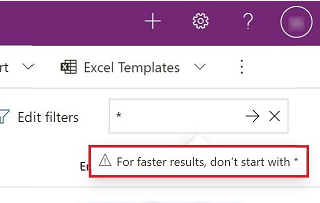
Radnje zaglavlja kolone
Zaglavlja padajućih kolona pružaju mnoštvo opcija koje vam omogućavaju da izmenite podatke prikazane u koordinatnoj mreži.
Sortiranje
Redosled zapisa u koordinatnoj mreži možete izmeniti pomoću radnji sortiranja u zaglavljima padajućih kolona. Izborom sortiranja po koloni podrazumevano se zamenjuje postojeći kriterijum sortiranja u koordinatnoj mreži.
Napomena
Sortiranje sa više kolona može se postići držanjem tastera Shift kada izaberete sortiranje u drugoj koloni. Ovim se postojećem kriterijumu sortiranja u koordinatnoj mreži dodaje uslov sortiranja, umesto zamene kriterijuma sortiranja.
Filtriranje
Da biste se usredsredili na zapise koji zadovoljavaju određene kriterijume, prikaz možete filtrirati po jednoj ili više kolona. Tip podataka u koloni određuje dostupne opcije filtera.
Važno
U objedinjenom interfejsu, mreže ne pripremaju unapred filtere kolona na osnovu trenutne definicije prikaza.
Filtriranje prema koloni pronalaženja
Kada filtrirate podatke u koloni za pronalaženje, možete da birate sa liste vrednosti, a ne da kucate. Na primer, da biste filtrirali prikaz po koloni Primarnim kontakt, možete da izaberete ime sa liste koja će se pojaviti kada izaberete okvir za tekst filtera.
Ako počnete da kucate, filter predlaže rezultate koji se podudaraju da bi vam pomogao da dovršite pretragu. Rezultati uključuju sve redove koji inače nisu filtrirani.

Filtriranje prema koloni datuma
Kada filtrirate po koloni datuma, možete izabrati neki od različitih načina za određivanje datuma ili vremenski okvir. Na primer, možete da pretražujete Na dan ili posle tačnog datuma, Sledeća fiskalna godina ili Prošle sedmice.
Filtriranje aktivnosti
Koristite filter tipa aktivnosti da biste prikazali samo aktivnosti koje vas zanimaju, kao što su zakazane obaveze ili e-pošta.

Grupisanje
Kada se konfigurišu, zaglavlja padajuće kolone isplivaju na površinu kao opcija "Grupa po". Ovo vam omogućava da podatke u koordinatnoj mreži grupisanje po vrednostima u izabranoj grupi.
- Grupisanje je dostupno za većinu vrsta kolona. Ovo primetno ne uključuje kolone za pronalaženje.
- Prilikom grupisanja po poljima datuma, potrebno je da odaberete vremenski okvir na koji želite da grupišete. To uključuje dan, sedmicu, mesec, kvartal i godinu.
- Možete da grupišete samo po jednu kolonu; izborom opcije " Grupiši" u drugoj koloni zamenjuju se svi postojeći kriterijumi grupisanja.
- Grupisanje možete ukloniti tako što ćete izabrati stavku Razgrupiši iz istog zaglavlja padajuće kolone da biste uklonili grupisanje.
Napomena
Kriterijumi grupisanja se ne čuvaju u prikazu.
Objedinjavanje
Kada se konfigurišu, zaglavlja padajuće kolone isplivaju na površinu kao opcija "Ukupne vrednosti " u numeričkim kolonama. Ovo vam omogućava da izvršite agregatno izračunavanje u podnožju koordinatne mreže za podatke u ovoj koloni. Možete da birate između prikazivanja zbira, maksimalne vrednosti, minimalne vrednosti ili prosečne vrednosti. Ako su podaci u koordinatnoj mreži grupisani, zbir se izračunava i prikazuje za svaku grupu.
Napomena
Agretacije se ne čuvaju u prikazu.
Traka za preskakanje
Traka za preskakanje je brz način filtriranja zapisa na osnovu slova abecede. Da biste videli samo zapise koji počinju slovom S, na primer, izaberite S na traci za preskakanje.
Traka za preskakanje radi na prvoj sortiranoj koloni. Ako nije uneta promena u redosled sortiranja, traka za preskakanje koristi primarnu kolonu.

Prikaži kao
Iako se podrazumevana koordinatna mreža samo za čitanje u početku koristi za prikazivanje podataka, ako je za prikaz tabele konfigurisano više kontrola grupe podataka, možete da se prebacujete između ovih kontrola pomoću menija "Prikaži kao " na komandnoj traci koji se obično nalazi u okviru radnje "Više komandi ". Kada se prebacite na drugi prikaz podataka, ta kontrola se pamti za buduće sesije na tom uređaju.

Napomena
Možete li nam reći o svojim željenim postavkama jezika u dokumentaciji? Ispunite kratku anketu. (imajte na umu da je ova anketa na engleskom jeziku)
Anketa će trajati oko sedam minuta. Ne prikupljaju se lični podaci (izjava o privatnosti).
Povratne informacije
Stiže uskoro: Tokom 2024. godine postepeno ćemo ukidati probleme sa uslugom GitHub kao mehanizam povratnih informacija za sadržaj i zameniti ga novim sistemom povratnih informacija. Dodatne informacije potražite u članku: https://aka.ms/ContentUserFeedback.
Prosledite i prikažite povratne informacije za
